Заблокированный
- Регистрация
- 3 Янв 2025
- Сообщения
- 1,412
- Автор темы
- #1
Обратите внимание, пользователь заблокирован на форуме. Не рекомендуется проводить сделки. Мы не несем ответственности за действия пользователя вне форума.
Всем привет, в этой теме будет рассказано как настроить плагин Verified Badge.
Первым делом идет установка плагина, скачали архив плагина заходим в Админ-панель - Плагины - Список плагин - Установить/обновить из архива
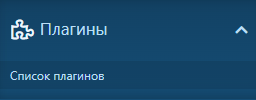

У вас высветится окно, где вы должны будете закинуть архив плагина в это окно
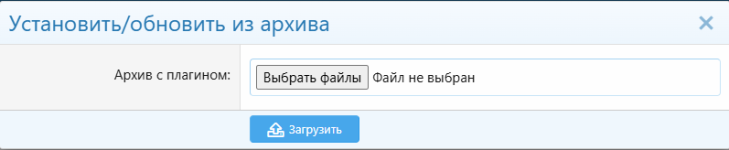
После того как вы установили его, нужно будет нажать на шестереночку, после этого нажать на настройки
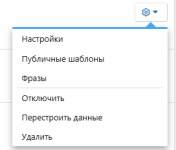 \
\
У вас будет высвечиваться строка для текста, в которую вы должны кинуть код для галочки

Вот вам пару кодов, а также изображений для вашей галочки.
Arizona RP - fas fa-fw fa-check-circle

Arizona Paige - fa--xf fa-fw fas fa-check-circle fa-xs

Мадрид РП - fa fa-check

Если нужно будет другую галочку вам, напишите название форума, и я вам скину код на галочку
Первым делом идет установка плагина, скачали архив плагина заходим в Админ-панель - Плагины - Список плагин - Установить/обновить из архива
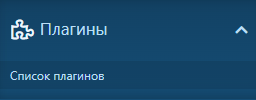
У вас высветится окно, где вы должны будете закинуть архив плагина в это окно
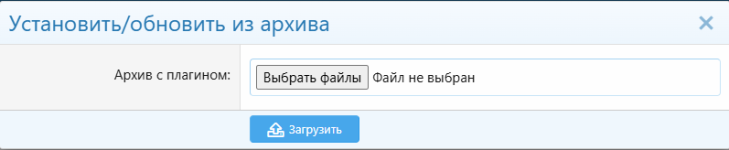
После того как вы установили его, нужно будет нажать на шестереночку, после этого нажать на настройки
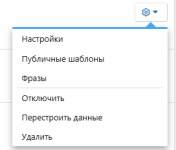 \
\У вас будет высвечиваться строка для текста, в которую вы должны кинуть код для галочки

Вот вам пару кодов, а также изображений для вашей галочки.
Arizona RP - fas fa-fw fa-check-circle
Arizona Paige - fa--xf fa-fw fas fa-check-circle fa-xs
Мадрид РП - fa fa-check
Если нужно будет другую галочку вам, напишите название форума, и я вам скину код на галочку
